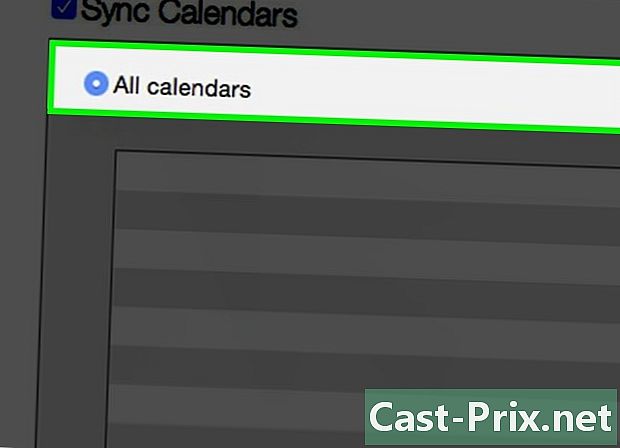Як скинути мобільний телефон
Автор:
Roger Morrison
Дата Створення:
27 Вересень 2021
Дата Оновлення:
1 Липня 2024

Зміст
- етапи
- Спосіб 1 Скидання iPhone
- Спосіб 2 Скидання телефону Android
- Спосіб 3 Скидання Windows Phone
- Спосіб 4 Скиньте телефон BlackBerry
Якщо скинути мобільний телефон, усі дані, які зберігаються там, буде видалено та повернеться до заводських налаштувань. Скидання може бути корисним у разі проблем із телефоном, оскільки воно вирішує всі проблеми, не пов'язані з обладнанням. Рекомендується скинути телефон перед тим, як продати його або запропонувати комусь. Не забудьте створити резервну копію пристрою, перш ніж скинути його.
етапи
Спосіб 1 Скидання iPhone
-

Створіть резервну копію телефону перед тим, як скинути його. Якщо скинути iPhone, ви видалите всі збережені в ньому дані. Якщо ви створили резервну копію телефону, ви можете відновити свої дані після скидання. Дані музики та інших iTunes повинні бути синхронізовані з diTunes або повторно завантажені з diCloud після скидання. Є два способи створення резервної копії iPhone.- Відкрийте додаток настройки і виберіть ICloud, Прокрутіть і виберіть опцію гарантія для запуску резервної копії iCloud. Усі вибрані вами дані будуть збережені у вашому акаунті iCloud.
- Підключіть свій iPhone до комп'ютера та відкрийте iTunes. Виберіть свій iPhone із ряду кнопок у верхній частині та натисніть кнопку зберегти вибравши варіант Цей комп’ютер, На комп'ютері буде створена резервна копія вашого iPhone, включаючи ваші фотографії та відео.
-

Скиньте iPhone з програми настройки. Ви можете виконати процес скидання безпосередньо зі свого iPhone, не використовуючи iTunes на комп’ютері. Якщо ви не можете отримати доступ до телефону або забули код обмеження, перейдіть до наступного кроку.- Відкрийте додаток настройки на iPhone і виберіть загальний.
- Прокрутіть екран і натисніть скидання.
- вибрати Очистити весь вміст та налаштування, потім підтвердіть дію. Вам буде запропоновано ввести код розблокування екрана, а також код обмеження (якщо у вас є).
- Дочекайтеся закінчення скидання, після чого слід перезапуск iPhone. Скидання може зайняти тривалий час. Після перезавантаження iPhone вам буде запропоновано налаштувати його або відновити резервну копію.
-

Скиньте iPhone через iTunes. Якщо ви не можете отримати доступ до iPhone, оскільки ви не знаєте код розблокування на екрані або код обмежень, вам потрібно буде скористатись iTunes для скидання телефону.- Переведіть пристрій у режим відновлення, якщо ви забудете код розблокування. Вимкніть iPhone, потім натисніть і утримуйте кнопку додому. Продовжуйте натискати кнопку додому під час підключення iPhone до комп'ютера за допомогою кабелю. Відкрийте iTunes та продовжуйте натискати кнопку додому, поки на екрані телефону не з’явиться логотип Apple. Потім можна відновити iPhone в iTunes.
- Підключіть iPhone до комп'ютера та відкрийте iTunes.
- Виберіть свій iPhone, а потім натисніть кнопку Відновіть iPhone.
- Зачекайте до кінця скидання.
-

Скиньте iPhone за допомогою програми Знайти мій iPhone. Якщо ви не можете отримати доступ до iPhone, оскільки ви не знаєте код розблокування екрана або код обмежень і у вас немає комп'ютера, до якого можна підключити iPhone, скористайтеся програмою Знайти мій iPhone щоб віддалено скинути телефон.- Побачимось далі icloud.com/find і ввійдіть, використовуючи той самий Apple ID, пов’язаний із вашим iPhone. Ви також можете використовувати додаток Знайти мій iPhone на іншому пристрої Apple, увійшовши як гість.
- Клацніть на меню Усі пристрої і виберіть свій iPhone.
- Виберіть кнопку Видаліть iPhone потім підтвердіть дію. Скидання iPhone почнеться автоматично.
-

Введіть оригінальний Apple ID, щоб обійти блокування активації. Будь-який iPhone, який має можливість Знайти мій iPhone активовано, має блокування активації. Цей замок призначений для запобігання крадіжок та запобігання несанкціонованим користувачам скидання викраденого iPhone. Щоб обійти блокування активації, вам потрібно буде ввести пароль Apple ID, спочатку пов’язаний із пристроєм.- Якщо ви купили iPhone б / у iPhone і не знаєте пароль старого власника, вам доведеться попросити старого власника ввести його пароль. В іншому випадку йому доведеться відмовитися від права власності на пристрій icloud.com/settings за допомогою входу та вибору iPhone у розділі Мої пристрої потім натискання на кнопку X.
- Це єдиний спосіб обійти блокування активації. Якщо ви не можете зв’язатися з попереднім власником, то ви не зможете отримати доступ до пристрою. Перш ніж купувати б / у iPhone, переконайтесь, що блокування активації вимкнено.
Спосіб 2 Скидання телефону Android
-

Збережіть усі дані, які ви хочете зберегти. Скидання телефону поверне його до заводських налаштувань та видалить усі дані, які він містить. Обов’язково створіть резервну копію будь-яких даних, які ви хочете зберегти, перш ніж виконувати процес скидання.- Відкрийте додаток настройки і виберіть варіант Резервне копіювання та скидання для доступу до параметрів резервного копіювання. Ви можете зберегти більшість даних у своєму обліковому записі Google, включаючи контакти та інші налаштування.
- Фотографії потрібно зберегти на комп’ютері чи в обліковому записі Google Фото. Для отримання додаткових інструкцій читайте, як перенести фотографії з пристрою Android на комп'ютер.
-

Скиньте телефон із програми настройки. Зауважте, що інструкції дещо відрізняються залежно від моделі та виробника вашого пристрою Android, але зазвичай процес той самий. Якщо у вас немає доступу до програми настройки оскільки ви не можете розблокувати телефон, перейдіть до останнього кроку цього розділу.- Натисніть Резервне копіювання та скидання, Цей варіант знаходиться в розділі персонал.
- вибрати Скидання заводських даних потім підтвердіть. Почнеться процес скидання, і врешті ви зможете налаштувати пристрій як новий.
-

Скиньте телефон у диспетчері пристроїв. Якщо ви не можете отримати доступ до свого пристрою Android, оскільки він заблокований або загублений, і хочете його віддалено скинути, ви можете зробити це з диспетчера пристроїв Android.- Побачимось далі google.com/android/devicemanager або відкрийте додаток Android Device Management і увійдіть у свій обліковий запис Google.
- Натисніть на кнопку викреслювати на картці вашого пристрою Android. Підтвердьте бажання скинути пристрій.
-

Скиньте пристрій, використовуючи режим відновлення. Якщо ви не можете розблокувати екран пристрою і не можете використовувати Диспетчер пристроїв Android, ви можете скинути телефон у режимі відновлення.- Вимкніть телефон повністю.
- Натисніть і утримуйте кнопки режиму відновлення. Ці кнопки змінюються залежно від пристрою, але найбільш поширені комбінації кнопка збільшення гучності + домашня кнопка + кнопка живлення або кнопка зменшення гучності + кнопка живлення, Продовжуйте утримувати ці кнопки, поки не з’явиться логотип режиму відновлення.
- Використовуйте кнопки гучності для навігації по меню відновлення та кнопці живлення, щоб зробити вибір.
- вибрати відновлення то Очистити дані / скинути заводські налаштування.
-

Введіть початковий пароль облікового запису Google (якщо вимагається). Нові пристрої мають блокування активації, яке підключає телефон до облікового запису Google власника. Це для запобігання крадіжки та активації викраденого телефону. Коли буде запропоновано, введіть пароль облікового запису Google для пристрою, перш ніж скинути налаштування пристрою.- Якщо ваш пристрій секонд-хенд, вам потрібно буде зв’язатися з оригінальним власником і попросити його надати або ввести свій пароль.
Спосіб 3 Скидання Windows Phone
-

Збережіть усі дані, які ви хочете зберегти. Скинувши свій телефон Windows, всі дані, що містяться в ньому, будуть видалені. Не забудьте завантажити всі свої фотографії на свій комп’ютер або в обліковий запис OneDrive та інші дані в безпечному місці.- Ви можете зберегти більшість своїх даних, відкривши меню настройки, вибравши Оновлення та безпека то гарантія, Переконайтесь, що обидва варіанти включені, а потім підключіть телефон до джерела живлення та мережі WiFi. Це не збереже ваші фотографії.
-

Скиньте пристрій із програми настройки. Ви можете скинути телефон Windows безпосередньо з програми настройки, Якщо ви не можете отримати доступ до свого телефону, перейдіть до наступного кроку.- Доступ до меню настройки зі списку програм на стартовому екрані.
- вибрати Про, Якщо ви використовуєте Windows 10, спершу потрібно відкрити розділ система.
- вибрати Скиньте телефон, Після підтвердження розпочнеться скидання телефону з Windows, і процес може зайняти хвилини або години.
-

Скиньте телефон за допомогою Знайти мій телефон. Якщо у вас немає доступу до телефону або він заблокований, ви можете скинути його на сайт. Знайти мій телефон.- Побачимось далі account.microsoft.com/devices і ввійдіть у свій обліковий запис Microsoft.
- Виберіть телефон, який потрібно скинути.
- Натисніть на кнопку викреслювати біля реквізитів телефону. Після підтвердження розпочнеться скидання телефону.
-

Скиньте телефон із меню відновлення. Якщо ви не можете отримати доступ до телефону, ви можете скинути його з режиму відновлення.- Вимкніть телефон і натисніть і утримуйте кнопку живлення та кнопку зменшення гучності, поки пристрій не вібрує.
- Після цього відпустіть обидві кнопки та утримуйте кнопку зменшення гучності.
- Коли відобразиться знак оклику (!), Натисніть та відпустіть такі кнопки в такому порядку: кнопка збільшення гучності, кнопка зменшення гучності, кнопка живлення, кнопка зменшення гучності. Почнеться процес скидання.
Спосіб 4 Скиньте телефон BlackBerry
-

Збережіть свої дані. Скиданням буде видалено всі дані на пристрої. Обов’язково створіть резервну копію всіх важливих даних. Скидання також видалить усі політики безпеки ІТ із сервера BlackBerry вашої організації. Якщо телефон компанії, то вам слід звернутися до ІТ-відділу.- Найпростіший спосіб створити резервну копію телефону - це використання програмного забезпечення BlackBerry Desktop. Підключіть BlackBerry до комп'ютера за допомогою кабелю USB та натисніть зберегти у програмі BlackBerry Desktop для запуску резервного копіювання.
-

Скиньте програму BlackBerry 10. Якщо ви використовуєте новий BlackBerry з операційною системою BlackBerry 10 OS (Z10, Q10, Q5, Z30, P9982, Z3, Passport, Classic, Leap), виконайте ці дії, щоб безпечно скинути пристрій. Якщо ви використовуєте більш стару модель, перейдіть до наступного кроку.- Проведіть початковий екран зверху вниз і виберіть кнопку настройки.
- Натисніть Безпека та конфіденційність і виберіть Очищення безпеки.
- Введіть "BlackBerry" в поле e, щоб підтвердити, що ви хочете скинути пристрій.
- Введіть свій ідентифікатор і пароль BlackBerry, коли буде запропоновано. Це потрібно для пристроїв, на яких працює BlackBerry 10.3.2 або новішої версії.
- Натисніть Видалити дані почати очищення та процес скидання. Не вимикайте ноутбук і не виймайте акумулятор під час процесу.
-

Скиньте стару модель BlackBerry. Якщо ви використовуєте старішу модель BlackBerry (Bold, Curve, Pearl, Storm, Torch, Style), виконайте наведені нижче дії, щоб безпечно скинути пристрій.- вибрати опції на головному екрані вашого BlackBerry.
- Натисніть безпеку або Параметри безпеки то далі Очищення безпеки.
- Поставте прапорці з даними, які ви хочете видалити.
- Введіть у поле «BlackBerry» та виберіть чистий, Не вимикайте ноутбук і не виймайте акумулятор під час процесу.